【松下】安卓/苹果手机无线连接--相机作热点
全文: 0 字 预计阅读: 0 分钟
相机具有WIFI功能,安卓手机或苹果手机连接相机的WiFi实现无线传输照片。
第一步:连接前准备
1、手机设置步骤(苹果手机可跳过此步骤)
打开“允许修改系统设置”
打开步骤:在手机系统设置—应用管理—找到享像派APP—权限管理—修改系统设置—设为允许 *如您按照以上步骤没有找到 [允许修改系统设置],还请根据您的手机型号自行百度。 
打开“始终打开数据连接”
打开步骤:在手机系统设置--系统--关于手机--连续点击版本号,直至出现“您正处于开发者模式”字样--退出,找到开发人员选项--网络--打开“始终开启移动数据” *手机型号不同字样略有不同,如您按照以上步骤没有找到 [始终打开数据连接],还请根据您的手机型号自行百度。 
2、相机设置步骤
1、将相机的睡眠模式、睡眠模式(WIFI)和自动LVF/监听器关闭,设置成OFF。照片格式设置为JPG格式。 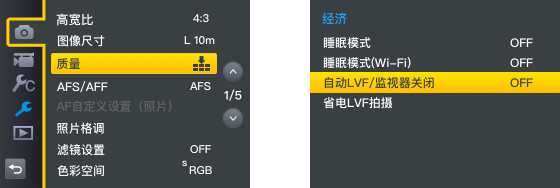
2、在相机设置中,选择[Wi-Fi] > [新连接] > [遥控拍摄与查看]。相机界面上将显示相机的Wi-Fi名称(SSID)和密码。 
第二步:手机连接相机Wi-Fi
1、安卓手机连接相机WiFi
打开手机,设置--无线和网络--WLAN--找到相机的WIFI名称--输入密码连接 打开需要上传照片的相册,此时APP会弹出允许访问相机的提示,点击“确定”。相机也会弹出相应的提示,确定即可。
2、苹果手机连接相机WiFi
1、打开手机,设置--无线和网络--WLAN--找到相机的WIFI名称--输入密码连接 *连上相机Wi-Fi后,还不能进行上传照片,需进入下一步设置网络。 2、手动填写IP地址等 |注意:先手动填写好IP地址再打开享像派APP,如果先打开了享像派APP,再去手动配置,容易出现闪退。 1)在手机中点击相机Wi-Fi名称后的信息图标(如下图) 
2)记住您自己手机的IP地址、子网掩码、路由器后面的数字。 
3)点击[配置IP],将[自动]改成[手动]。 
4)然后将上一页记住的数字抄到对应的[手动IP],点击[存储]。这时网络切换成4G状态代表设置成功。 *这步非常关键! 一定要仔细填写,保证自动和手动模式下的IP地址等数字一摸一样。 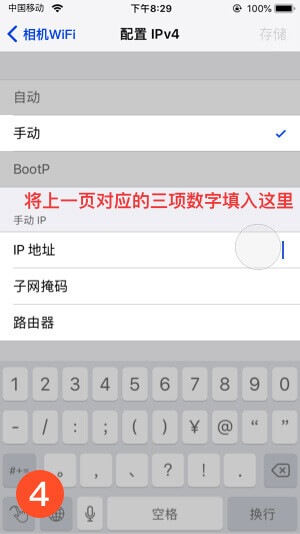
第三步:拍照上传
随便拍一张照片,上传列表出现刚刚拍的照片即连接成功~


